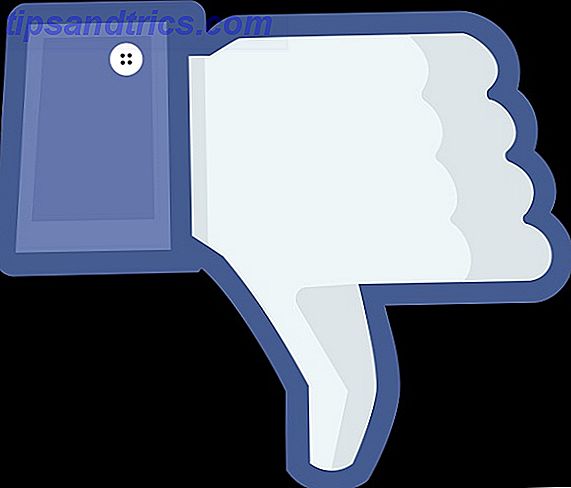Alors que l'un de nos auteurs de MakeUseOf a écrit un excellent guide sur la mise à niveau d'Ubuntu vers la dernière version, nous n'en avons pas proposé un qui aide les utilisateurs à mettre à jour leur version de Fedora Linux. Les distributions Linux se sont améliorées à pas de géant, et ces améliorations deviennent visibles dans les dernières versions bêta. Fedora, l'une des distributions phares portant GNOME 3, n'est pas différente et devrait avoir ... Lire la suite installation à la dernière et le plus grand. Considérant certaines des fonctionnalités qui sont apparues dans les versions récentes de Fedora (telles que GNOME 3 GNOME 3 Beta - Bienvenue dans votre nouveau bureau Linux GNOME 3 Beta - Bienvenue dans votre nouveau bureau Linux Lisez la suite pour Fedora 15, GRUB 2 pour Fedora 16, et peut-être Btrfs pour Fedora 17), la mise à niveau vous donnera beaucoup d'avantages.
Alors que l'un de nos auteurs de MakeUseOf a écrit un excellent guide sur la mise à niveau d'Ubuntu vers la dernière version, nous n'en avons pas proposé un qui aide les utilisateurs à mettre à jour leur version de Fedora Linux. Les distributions Linux se sont améliorées à pas de géant, et ces améliorations deviennent visibles dans les dernières versions bêta. Fedora, l'une des distributions phares portant GNOME 3, n'est pas différente et devrait avoir ... Lire la suite installation à la dernière et le plus grand. Considérant certaines des fonctionnalités qui sont apparues dans les versions récentes de Fedora (telles que GNOME 3 GNOME 3 Beta - Bienvenue dans votre nouveau bureau Linux GNOME 3 Beta - Bienvenue dans votre nouveau bureau Linux Lisez la suite pour Fedora 15, GRUB 2 pour Fedora 16, et peut-être Btrfs pour Fedora 17), la mise à niveau vous donnera beaucoup d'avantages.
Alors, comment faisons-nous exactement cela?
Information utile
Avant de commencer, veuillez noter que dans la communauté Linux, il est généralement conseillé de faire une installation propre plutôt que de mettre à niveau Fedora Linux. Ceci est recommandé car une installation propre vous donnera un système d'exploitation propre, sans paquets obsolètes, fichiers de configuration et autres "indésirables" qui pourraient être générés à partir d'une mise à niveau. En outre, certaines distributions gèrent mieux la mise à niveau vers les versions plus récentes que d'autres, ce qui en fait une règle plus générale.
Cependant, il peut y avoir des moments où faire une installation propre n'est pas vraiment nécessaire parce que vous souhaitez garder tout ce qui a été installé et vous êtes satisfait de la «propreté» de votre disque dur. J'ai trouvé que Fedora était l'un des meilleurs à mettre à niveau vers des versions plus récentes (même si la communauté Fedora ne recommande pas explicitement d'utiliser le chemin de mise à niveau).
D'après mon expérience, Ubuntu a une façon plus compliquée de mettre à niveau les versions de plus de 6 mois, et même les mises à niveau directes ont tendance à avoir quelques problèmes lorsqu'elles sont terminées. Fedora n'a jamais eu ces problèmes, donc je le recommande plus que toute autre chose.
Mise à niveau
Vous pouvez mettre à niveau votre installation Fedora Linux de deux manières différentes. En réalité, il existe plus de deux méthodes différentes, mais les deux que je mentionnerai sont les seuls moyens sûrs d'avoir une mise à niveau facile et réussie.
Vous pouvez mettre à jour en utilisant un utilitaire appelé "preupgrade", ou mettre à niveau en utilisant la version DVD de la version Fedora souhaitée.
En utilisant preupgrade
L'utilitaire preupgrade a quelques avantages et "inconvénients" sur le DVD. Avec preupgrade, vous n'aurez qu'à télécharger le programme d'installation et les paquets sur votre système qui ont besoin de mise à jour. Lorsque vous téléchargez le DVD, vous téléchargez également un grand nombre de paquets (tels que des paquets de serveurs différents) que vous n'avez même pas et qui restent là sur le DVD, intacts.
preupgrade change également automatiquement tous vos dépôts (même ceux personnalisés) pour commencer à utiliser les dépôts les plus récents, bien que je pense que le DVD le fasse aussi. En ce qui concerne les inconvénients, il ne semble pas que la mise à niveau fonctionne aussi bien que le DVD, mais je n'ai pas encore eu de problèmes avec cette version, donc je considère que c'est une rumeur.

Pour utiliser l'utilitaire preupgrade, vous devez l'installer via le gestionnaire de packages ou exécuter sudo yum install preupgrade . Ensuite, pour le démarrer, vous devrez ouvrir un terminal si vous ne l'avez pas déjà fait et lancer sudo preupgrade .

Une fenêtre apparaîtra vous souhaitant la bienvenue à l'utilitaire, puis vous demandera quelle version vous souhaitez mettre à niveau. Vous pouvez également choisir d'inclure les versions alpha / beta / "rawhide" en cliquant sur la case appropriée, mais faites cela à vos risques et périls car elles ne sont pas stables, les versions finales.

Si vous cliquez une fois de plus, le processus d'identification et de téléchargement commence déjà. Une fois l'opération terminée, vous serez invité à redémarrer votre ordinateur, où il démarrera dans le programme d'installation téléchargé et exécutera le processus de mise à niveau. Après un autre redémarrage, vous devriez être amorcé dans votre système mis à jour, avec tous les programmes, fichiers et paramètres intacts.
Utiliser le DVD

Pour utiliser le DVD, vous devez télécharger le DVD ISO et le graver sur un disque DVD (ou l'écrire Comment installer Linux avec facilité avec UNetbootin Comment installer Linux avec facilité avec UNetbootin Nous avons déjà parlé de Linux et pourquoi vous devriez essayer, mais la partie la plus difficile de l'habituer à Linux est de l'obtenir en premier lieu.Pour les utilisateurs de Windows, la façon la plus simple est de ... Lire la suite sur une clé USB suffisamment grande). Une fois que cela se termine, mettez le DVD dans votre lecteur optique, démarrez-le et suivez les premières étapes du programme d'installation. À un moment donné, il détectera ce qui se trouve actuellement sur votre disque dur et identifiera toutes les instances de Fedora déjà installées. Il devrait trouver votre instance actuelle et vous demander si vous voulez la mettre à jour. Choisissez cette option et continuez avec le reste du programme d'installation jusqu'à la fin de la mise à niveau. Ensuite, vous pouvez redémarrer et vous devriez être dans votre système mis à jour.
Autres choix expérimentaux
D'autres méthodes de mise à niveau sont possibles mais ne seront pas décrites dans cet article. Si vous êtes vraiment intéressé par ce qu'ils sont, vous pouvez aller ici pour trouver toutes les options de mise à niveau.
Conclusion
La mise à niveau de Fedora est relativement transparente par rapport aux autres distributions et fonctionne exceptionnellement bien. Il offre la flexibilité et la facilité d'utilisation, ce qui est essentiellement tout ce que vous pourriez demander à partir d'une mise à niveau. J'apprécie particulièrement la possibilité pour Fedora de passer directement à une version (de F13 à F15, par exemple) sans passer par F14. Le plus proche d'Ubuntu est la mise à jour entre les versions LTS, mais pour tous les autres, vous devrez passer d'une version à l'autre, jusqu'à ce que vous ayez terminé.
Que pensez-vous des options pour mettre à jour Fedora Linux? Comment les comparez-vous aux autres distributions? D'autres pensées? Faites le nous savoir dans les commentaires!